이동 경로 길잡이를 사용하면 경로에 카메라를 배치하고 높이를 설정한 다음 카메라를 회전하고 미리 보기를 확인하여 장면의 사전 정의된 이동 경로 애니메이션을 쉽게 만들 수 있습니다. 이 기능은 애니메이션 메뉴에서 사용할 수 있습니다.
절차
이동 경로 카메라를 만들려면
- 애니메이션 메뉴에서 이동 경로 길잡이를 선택합니다.
이동 경로 길잡이 플로터가 표시됩니다.
- 주 제어 롤아웃에서 새 카메라 만들기 버튼을 클릭합니다.
3ds Max에서 Walkthrough_Cam01이라는 프리 카메라를 만들고 뷰포트에 새로운 카메라를 표시합니다. 이 카메라는 카메라 리스트에도 이름으로 나열됩니다.
뷰포트에서 카메라가 표시되지 않으면
 확대/축소를 이용하여 볼 수 있습니다.
확대/축소를 이용하여 볼 수 있습니다. 추가 롤아웃도 플로터에 표시됩니다.
주: 수정 패널을 사용하여 카메라에 추가 기술적 이름을 제공할 수 있습니다.
수정 패널을 사용하여 카메라에 추가 기술적 이름을 제공할 수 있습니다.
카메라 경로를 설정하려면
- 3ds Max에서 카메라를 만든 후 스플라인 모양 또는 NURBS 곡선을 사용하여 장면에 경로를 만듭니다. 주: 텍스트 및 단면은 일반적으로 카메라 경로를 만드는 데 유용한 모양이 아닙니다.팁: 스플라인 모양에 대한 만들기 방법을 모서리 대신 스무딩 또는 베지어로 설정하면 카메라 이동이 더 부드러워집니다.
- 경로 제어 그룹에서 경로 선택을 클릭한 후 만든 경로를 클릭합니다.
 (애니메이션 재생) 버튼을 클릭하거나 시간 슬라이더를 스크럽하여 카메라가 경로를 따라 이동하는 것을 확인합니다.
(애니메이션 재생) 버튼을 클릭하거나 시간 슬라이더를 스크럽하여 카메라가 경로를 따라 이동하는 것을 확인합니다. - 원근감 뷰포트를 활성화한 후 카메라 그룹에서 뷰포트를 카메라로 설정 버튼을 클릭합니다.
이제 카메라에 표시되는 항목을 볼 수 있습니다.
이때 카메라 높이와 기울기를 조정해야 합니다.
카메라 높이와 기울기를 조정하려면
- 경로 제어 그룹에서 경로를 눈 수준으로 이동을 설정합니다. 3ds Max에서는 경로를 눈 높이에 대해 지정한 높이로 설정합니다.
- 숫자 높이 스피너를 사용하여 원하는 높이를 설정합니다. 뷰포트에서 실시간으로 경로가 이동합니다.
값을 입력하는 것보다 더 빨리 찾으면
 (선택 및 이동)을 사용하여 경로를 원하는 높이에 배치할 수 있습니다.
(선택 및 이동)을 사용하여 경로를 원하는 높이에 배치할 수 있습니다. - 맨 위 뷰포트를 활성화합니다. 뷰 제어 롤아웃에서 머리 돌리기 그룹의 슬라이더를 이동하여 카메라를 볼 수 있는 장면의 오브젝트로 향해 카메라를 돌릴수 있습니다.
- 헤드 기울기 각도의 숫자 스피너를 사용하여 카메라 헤드의 각도를 변경합니다. 팁: 선택 및 회전을 사용하여 카메라 헤드를 배치할 수도 있습니다.
-
 애니메이션을 재생하거나 시간 슬라이더를 스크럽하여 카메라가 장면을 표시하는 방법을 확인합니다.
애니메이션을 재생하거나 시간 슬라이더를 스크럽하여 카메라가 장면을 표시하는 방법을 확인합니다.
카메라 컨트롤을 조정하려면
- 고급 제어 롤아웃에서 숫자 스피너를 사용하여 뷰 필드를 변경합니다.
장면의 더 적은 부분을 표시하려면 설정값을 줄입니다. 반대로 장면의 더 많은 부분을 표시하려면 설정값을 증가합니다.
- 오브젝트가 명확하게 초점이 맞도록 카메라의 대상 거리를 설정합니다.
카메라 기울기와 회전을 애니메이션하려면
- 시간 슬라이더를 프레임 0으로 이동합니다.
 (자동 키)를 켭니다.
(자동 키)를 켭니다. - 헤드 회전 제어를 밀어 카메라 헤드를 왼쪽, 중심 또는 오른쪽으로 회전합니다. 필요한 경우 Head Tilt Angle(헤드 기울기 각도) 컨트롤을 위나 아래로 조정합니다.
- 시간 슬라이더를 사용하여 카메라를 다른 카메라 회전이나 기울기로 설정할 다음 위치로 이동합니다.
- 카메라의 회전 키 설정을 완료했으면 애니메이션을
 재생합니다.
재생합니다. - 결과에 만족하지 않으면 뷰 제어 롤아웃
 모든 머리 애니메이션 제거 버튼을 클릭하여 머리 움직임 키를 빠르게 삭제합니다. 카메라 헤드 위치를 신속하게 재설정하려면 Reset Eyes Level(눈 수준 재설정) 버튼을 클릭합니다. 주: 이동 경로 길잡이는 카메라 회전에 대해 베지어 제어기를 사용합니다. 너무 많은 키를 설정하거나 키를 서로 너무 가깝게 배치하면 카메라가 Z 축을 중심으로 완전히 회전하는 “회전” 등의 예기치 않은 결과가 발생할 수 있습니다. 이를 수정하려면 트랙 뷰로 가서 카메라에 대해 회전 키를 조정합니다.
모든 머리 애니메이션 제거 버튼을 클릭하여 머리 움직임 키를 빠르게 삭제합니다. 카메라 헤드 위치를 신속하게 재설정하려면 Reset Eyes Level(눈 수준 재설정) 버튼을 클릭합니다. 주: 이동 경로 길잡이는 카메라 회전에 대해 베지어 제어기를 사용합니다. 너무 많은 키를 설정하거나 키를 서로 너무 가깝게 배치하면 카메라가 Z 축을 중심으로 완전히 회전하는 “회전” 등의 예기치 않은 결과가 발생할 수 있습니다. 이를 수정하려면 트랙 뷰로 가서 카메라에 대해 회전 키를 조정합니다.
미리 보기를 렌더링하려면
- 렌더 미리 보기 롤아웃에서 렌더 미리 보기 버튼을 클릭하여 카메라에 표시되는 항목을 미리 봅니다. 주: 매핑 및 그림자와 같은 현재 렌더러 설정이 미리 보기에 영향을 줍니다.
대상 카메라를 만들려면
- 주 제어 롤아웃에서 대상을 선택합니다.
- 새 카메라 만들기 버튼을 클릭합니다. 카메라와 해당 대상이 장면에 배치됩니다. 번호를 증가하여 카메라에 이름이 지정되고 카메라 리스트에 추가됩니다.
카메라 그룹의 대상 토글도 설정됩니다.
주: 대상을 설정하여 기존 프리 카메라를 대상 카메라로 변경할 수도 있습니다. - 경로 선택 버튼을 클릭하고 스플라인을 선택합니다.
- 카메라 보기 롤아웃에서 오브젝트를 클릭합니다.
- 대상 오브젝트 선택 버튼을 클릭하고 카메라의 초점을 맞출 오브젝트를 선택합니다.
대상이 오브젝트로 이동됩니다. 경로를 선택한 경우 대상이 경로로 이동합니다.
- Set Viewport to Camera(뷰포트를 카메라로 설정) 버튼을 클릭합니다. 뷰포트 레이블이 현재 카메라 이름을 반영하여 변경되고 대상 카메라에 표시되는 항목을 표시합니다.
 (애니메이션 재생)을 클릭하거나 타임 슬라이더를 스크럽하여 애니메이션을 봅니다.
(애니메이션 재생)을 클릭하거나 타임 슬라이더를 스크럽하여 애니메이션을 봅니다.
인터페이스
Main Controls(주 컨트롤) 롤아웃
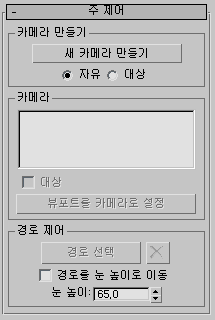
카메라 만들기 그룹
- 새 카메라 만들기
- 장면에 프리 카메라나 대상 카메라를 자동으로 만듭니다. 카메라 이름은 Walkthrough_Cam 뒤에 시퀀스 번호를 추가하여 지정됩니다.
- 프리(기본값) 선택하면 새 카메라는 프리 카메라가 됩니다.
- 대상 선택하면 새 카메라는 대상 카메라가 됩니다.
카메라 그룹
- [카메라 리스트]
- 장면의 카메라를 이름별로 나열합니다.
- 대상
- 카메라 리스트에서 선택한 카메라가 대상 카메라인지 또는 프리 카메라인지를 제어합니다. 프리 카메라에 대해 대상을 설정하면 대상으로 변경되고 대상 카메라에 대해 끄면 프리 카메라로 변경됩니다. 기본값은 해제입니다.
- Set Viewport to Camera(뷰포트를 카메라로 설정)
- 활성 뷰포트를 카메라 뷰포트로 변경합니다.
경로 제어 그룹
- 경로 선택
- 장면에서 경로를 선택하려면 이 버튼을 클릭합니다. 경로를 선택하면 버튼 레이블이 오브젝트 이름으로 변경됩니다. 선택한 경로에서 카메라를 분리하려면 Clear Path(경로 지우기) 버튼을 클릭합니다.
- Move Path to Eye Level(경로를 눈 수준으로 이동)
- 설정하면 Eye Level(눈 수준)에 설정된 높이로 경로를 이동합니다. 끄면 경로를 만들 때의 원래 높이로 경로를 이동합니다.
- Eye Level(눈 수준)
- 카메라 뷰를 높이거나 낮추는 경로의 정확한 높이를 지정할 수 있습니다.
렌더 미리 보기 롤아웃
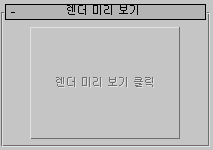
- Click to Render Preview(미리 보기를 렌더링하려면 클릭)
- 미리 보기를 렌더링합니다. 이동 경로 길잡이 플로터의 작은 창에 미리 보기가 나타납니다.
View Controls(뷰 제어) 롤아웃
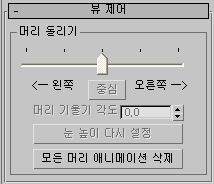
이 롤아웃은 프리 카메라를 만들거나 선택하는 경우에만 표시됩니다.
- 머리 돌리기 슬라이더
- 경로를 따라 이동할 때 카메라 헤드를 회전합니다. 이렇게 하면 장면을 이동할 때 머리를 돌리는 것과 같은 착시 효과를 만들 수 있습니다. 선택 사항은 왼쪽, 중심, 오른쪽입니다. 헤드 회전을 애니메이션하려면 자동 키 버튼을 사용합니다. 트랙 뷰에서 조정할 수 있는 Z 회전 키가 만들어집니다.
- Head Tilt Angle(헤드 기울기 각도)
- 경로를 따라 이동할 때 카메라를 회전합니다. 이렇게 하면 장면을 이동할 때 머리를 위나 아래로 기울이는 것과 같은 착시 효과를 만들 수 있습니다. 애니메이션하려면 자동 키 버튼을 사용합니다. 트랙 뷰에서 조정할 수 있는 X 회전 키가 만들어집니다. 주: Turn Head(헤드 회전) 및 Head Tilt Angle(헤드 기울기 각도) 컨트롤은 이동 경로 카메라의 회전에 대해 베지어 제어기를 사용합니다. 너무 많은 키를 만들거나 키를 서로 너무 가깝게 배치하면 예기치 않은 결과가 발생할 수 있습니다. 최상의 결과를 얻으려면 시작 부분에서 시작하여 끝까지 이동하면서 키를 추가하고 가능한 한 적은 키를 만듭니다.
- Reset Eyes Level(눈 수준 재설정)
- 카메라 기울기를 경로와 편평하도록 제한합니다.
- Remove All Head Animation(모든 헤드 애니메이션 제거)
- 자동 키를 활성화할 때 만들어진 모든 키 프레임을 삭제합니다.
보기 카메라 롤아웃
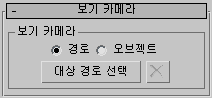
이 롤아웃은 대상 카메라를 만들거나 선택하는 경우에만 표시됩니다.
- 경로선택하면 카메라 대상에서 사용할 경로를 선택할 수 있습니다.
- 오브젝트선택하면 카메라 대상에서 사용할 오브젝트를 선택할 수 있습니다.
- Pick Target Path(대상 경로 선택)
- 장면에서 경로나 오브젝트를 선택하려면 이 버튼을 클릭합니다.
선택한 경로나 오브젝트에서 카메라 대상을 분리하려면
 (경로 지우기)를 클릭합니다.
(경로 지우기)를 클릭합니다.
고급 컨트롤 롤아웃
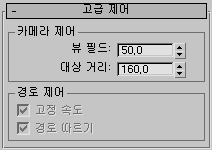
카메라 컨트롤 그룹
- 뷰 필드
- 뷰포트와 투시 플레어에 표시되는 장면의 양을 조정합니다. 극단적인 값을 설정하면 뷰포트에 왜곡이 만들어집니다.
- 대상 거리
- 카메라에서 대상까지의 거리입니다. 이 옵션은 뷰포트의 카메라 아이콘 크기를 제어합니다. 프리 카메라에서 카메라의 선회 중심점은 대상 거리로 제어됩니다.
Path Control(경로 제어) 그룹
- 고정 속도
- 설정하면 카메라가 경로를 따라 일정한 속도를 유지합니다. 끄면 카메라 속도가 경로 정점 간 거리에 따라 달라집니다.
- Follow Path(경로를 따름)
- 이 옵션을 설정하면 카메라가 경로에 맞게 정렬된 상태를 유지하도록 회전합니다. 끄면 카메라가 경로를 따라 이동할 때 원래 방향으로 유지됩니다.